© Ivan Marc/Shutterstock.com
Disney Plus est l’une des plateformes de streaming les plus populaires car elle propose les dernières émissions et films et devient même une société de production. Par conséquent, il n’y a pas de meilleur moyen de profiter de votre téléviseur Samsung que de profiter des derniers divertissements. Vous vous êtes probablement demandé comment télécharger Disney Plus sur Samsung TV et si c’est même possible. C’est tout à fait possible, et vous pouvez le faire en seulement 3 étapes simples, alors voici comment procéder !
Comment télécharger Disney Plus sur un téléviseur Samsung en 3 étapes faciles
Téléchargement Disney Plus est aussi simple que de télécharger n’importe quel autre type d’application. La grande chose est que Samsung prend en charge l’application Disney Plus, vous pouvez donc bénéficier de tous les divertissements que cette application a à offrir. Installez quelques applications supplémentaires comme Disney Plus et vous profiterez encore plus de votre téléviseur Samsung !

L’application Disney Plus se trouve dans l’App Store de Samsung. Le premier chose que vous devez faire est d’ouvrir le menu de l’application. Vous pouvez ouvrir le menu de l’application, puis utiliser le bouton loupe de votre télécommande pour ouvrir la barre de recherche.
Dans la barre de recherche, saisissez Disney Plus. Gardez à l’esprit que si vous ne trouvez pas l’application sous ce nom, essayez de taper Disney+. Il convient de mentionner que vous pouvez le faire en utilisant une télécommande, ou vous pouvez également utiliser des boutons physiques situés sous le logo central de Samsung.
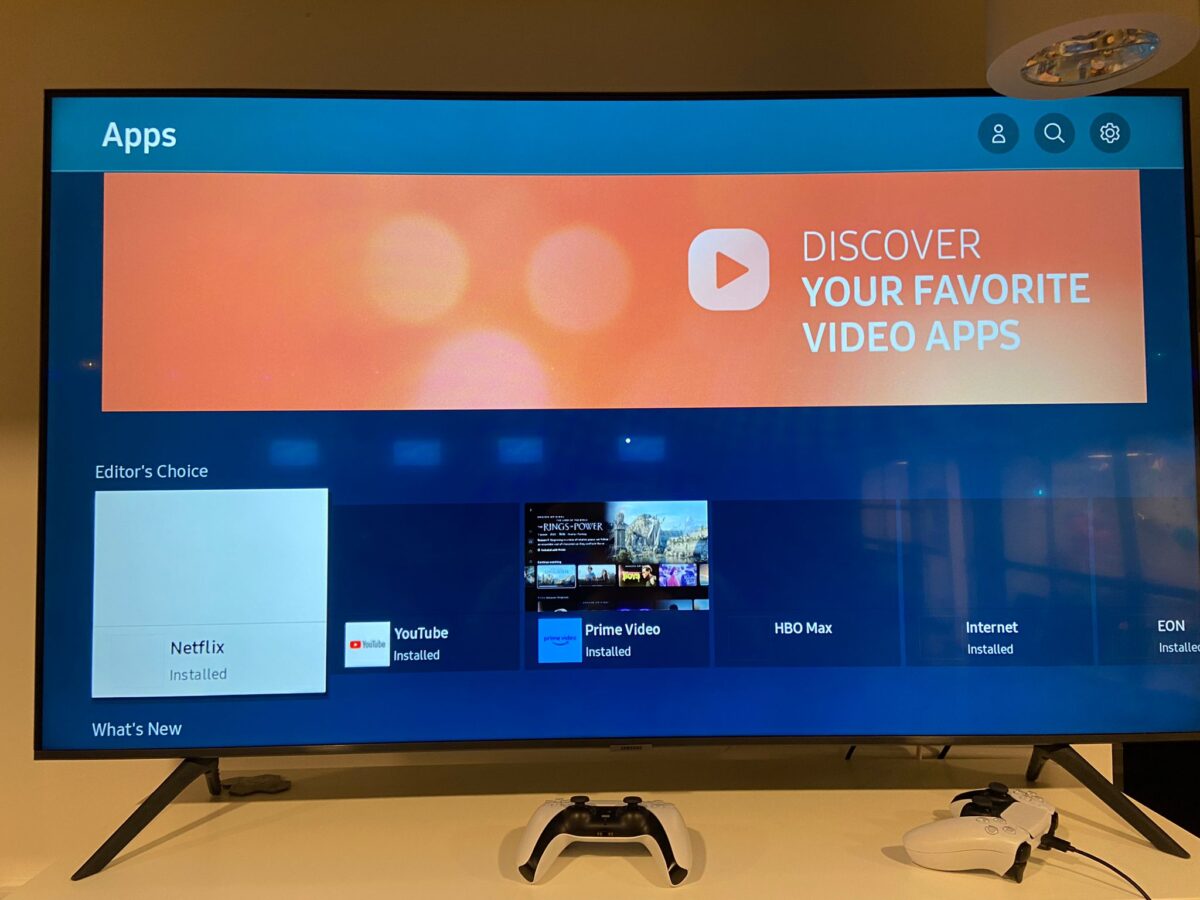 Allez sur le Samsung App Store et tapez”Disney Plus”dans la barre de recherche.
Allez sur le Samsung App Store et tapez”Disney Plus”dans la barre de recherche.
©”TNGD”.com
#2-Trouver l’application et l’installer
Si vous entrez le nom de l’application et trouvez l’application Disney Plus parmi d’autres applications, cliquer sur l’application vous amènera à sa page spéciale. Sur la page spéciale de l’application, vous trouverez des captures d’écran de l’application, plus d’informations sur l’application, ainsi que le bouton d’installation. Cliquer sur le bouton d’installation lancera le processus de téléchargement, qui sera suivi du processus d’installation.
Cela ne devrait pas prendre plus de quelques minutes. Une fois l’application installée, vous recevrez une notification. À partir de là, vous pouvez ouvrir l’application à partir de la liste des applications installées ou apprendre à ajouter l’application Disney Plus à l’écran d’accueil pour un accès plus facile.
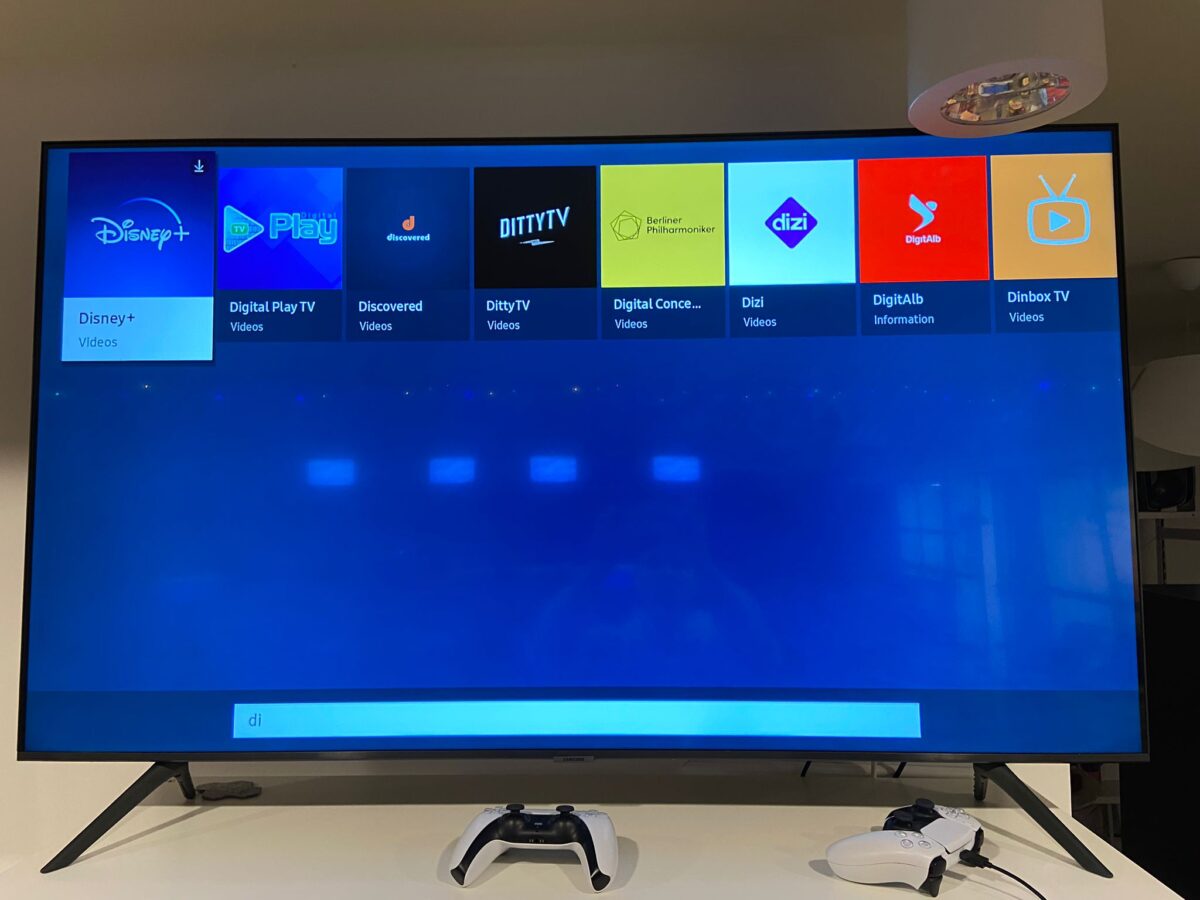 Cliquez sur le bouton”Installer”sur la page de l’application Disney Plus pour lancer le processus de téléchargement.
Cliquez sur le bouton”Installer”sur la page de l’application Disney Plus pour lancer le processus de téléchargement.
©”TNGD”.com
#3-Ajouter l’application Disney Plus à l’écran d’accueil
Nous vous recommandons fortement d’ajouter l’application Disney Plus à l’écran d’accueil pour un accès facile à tout moment. souhaitez diffuser du contenu à partir de l’application. Vous pouvez ajouter Disney Plus sur l’écran d’accueil en accédant au menu Paramètres du menu Applications. L’icône Paramètres se trouve dans le coin supérieur droit de l’écran. Vous y trouverez un paramètre intitulé”Ajouter à l’écran d’accueil”.
Cela ajoutera votre application à l’écran d’accueil et vous permettra de sélectionner les applications que vous souhaitez afficher sur l’écran d’accueil principal pour un accès facile.
Il convient également de noter qu’avant que l’application n’obtienne son icône officielle, elle passe par une série d’icônes par défaut définies par Samsung. Ces icônes d’application sont utilisées pour vous avertir lorsque l’application est en cours de téléchargement, lorsqu’elle est installée, doit être mise à jour, a un mot de passe ou lorsqu’elle prend en charge la fonction Smart View. Une fois que vous avez effectué une action après avoir vu l’une de ces icônes sur votre application, l’icône de l’application reviendra à l’icône officielle.
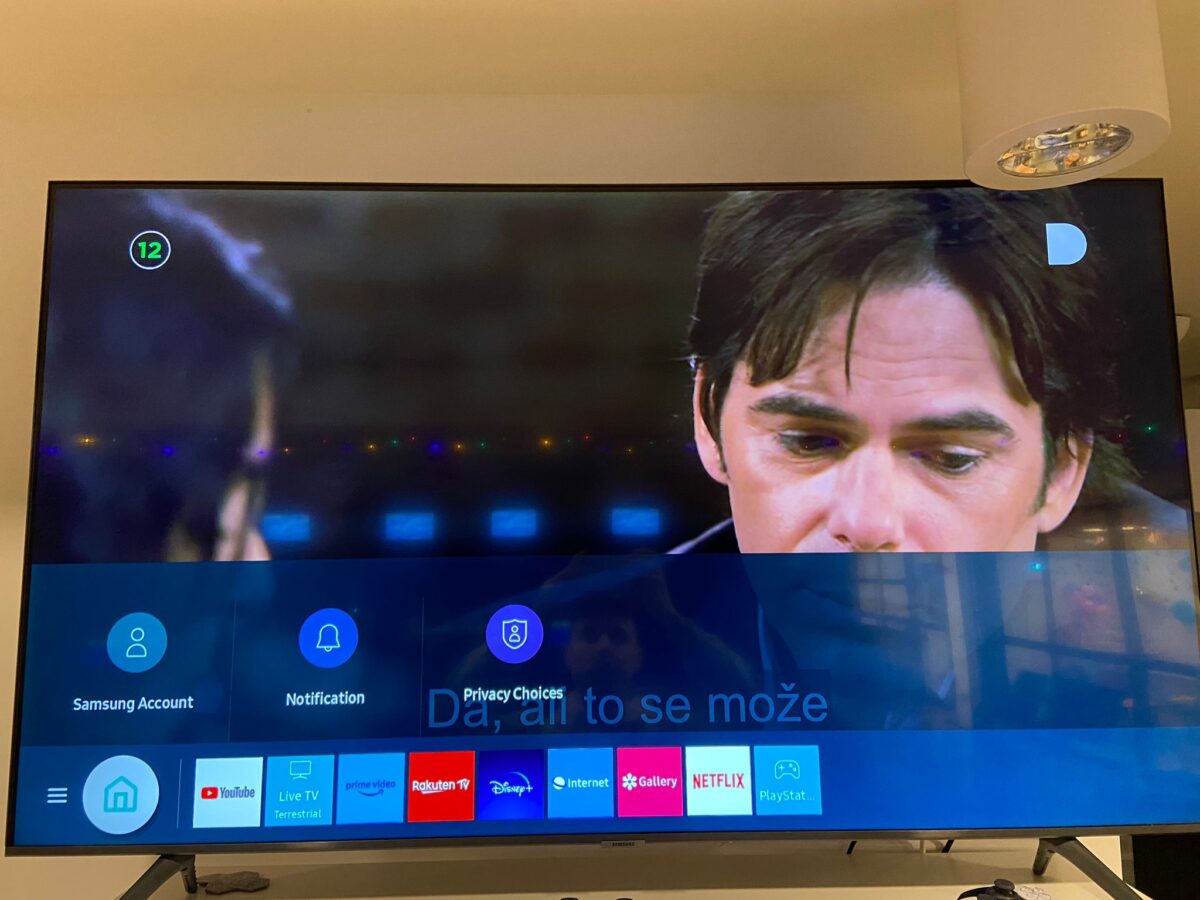 Ajoutez Disney Plus à votre écran d’accueil à partir des paramètres du menu Applications.
Ajoutez Disney Plus à votre écran d’accueil à partir des paramètres du menu Applications.
©”TNGD”.com
Pourquoi ne trouvez-vous pas Disney Plus sur un téléviseur Samsung ?
Vous ne trouverez peut-être pas Disney Plus parmi les applications disponibles en téléchargement sur un téléviseur Samsung. Si tel est le cas, il est probable que vous ayez un téléviseur Samsung légèrement plus ancien qui ne prend pas en charge Disney Plus. Les téléviseurs Samsung après 2016 prennent en charge Disney Plus, tandis que les modèles antérieurs à cette année de production ne prennent pas en charge cette application.
Si vous souhaitez toujours profiter de Disney Plus sur votre téléviseur, il existe une solution. Vous avez besoin d’un appareil de streaming tiers compatible avec Disney Plus, tel que Amazon Fire TV, Apple TV, Playstation, Roku, Chromecast ou un autre appareil similaire. Avec un tel appareil, vous pouvez télécharger l’application et diffuser du contenu sans vous fier à l’interface intelligente et aux fonctionnalités du téléviseur, mais plutôt aux fonctionnalités du fournisseur tiers. Même si cela a un coût supplémentaire, c’est une bonne solution pour ceux qui utilisent encore un ancien téléviseur Samsung qui a encore beaucoup à offrir.
Conclusion
Installation d’un Disney Plus app sur Samsung TV est aussi simple que d’installer n’importe quelle autre application. Vous avez juste besoin de savoir où chercher l’application, comment terminer le processus de téléchargement et d’installation, et où trouver l’application une fois installée sur le téléviseur de votre smartphone. Cela vaut également la peine de prendre une minute ou deux pour apprendre à ajouter l’application à votre écran d’accueil si vous prévoyez de l’utiliser fréquemment.
Cela peut vous faire gagner beaucoup de temps, car vous n’aurez pas à le faire relancez l’application chaque fois que vous souhaitez l’utiliser pour diffuser du contenu.
Comment télécharger Disney Plus sur un téléviseur Samsung en 3 étapes faciles (avec photos) FAQ (Foire aux questions)
Tous les téléviseurs intelligents Samsung prennent-ils en charge Disney Plus ?
Non, tous les téléviseurs Samsung ne prennent pas en charge l’application Disney Plus. Les modèles antérieurs à 2016 ne prennent pas en charge Disney Plus et vous devrez utiliser un boîtier intelligent tiers pour installer l’application Disney Plus.
L’application Disney Plus est-elle gratuite sur les téléviseurs Samsung ? ?
Oui, l’application est gratuite mais vous devrez payer un abonnement à Disney Plus pour utiliser les services et diffuser du contenu.
Comment combien coûte l’abonnement Disney Plus ?
Il existe deux modèles et le premier modèle de tarification financé par la publicité est de 8 $ tandis que le modèle sans publicité est de 11 $.
Est-ce y a-t-il un raccourci à distance pour une application Disney Plus ?
Non, il n’y a pas de raccourci mais vous pouvez ajouter l’application à l’écran d’accueil afin de toujours avoir un accès facile à l’application.
Est-ce que Disney Plus en vaut la peine sur un téléviseur Samsung ?
Oui, Disney Plus en vaut la peine car vous pouvez étendre les fonctionnalités de votre téléviseur Samsung pour parcourir et diffuser beaucoup plus de contenu.